Como converter DVD para video no Mac
Se voce tiver um vídeo DVD que voce queira fazer uma copia de segurança e para sua coleção pessoal, voce deve converter os filmes para um formato globalizado reconhecido. Esta abordagem é também necessária quando você quer assistir filmes em uma plataforma que não suporta DVDs, e voce quer converter os mesmo para uma extensão compatível. Em quaisquer casos, você precisa de um conversor eficiente, e Wondershare UniConverter é o melhor entre todos. O processo seguinte explica como converter o DVD vídeo com o Wondershare UniConverter no seu computador Mac.
Passo 1 Importe os vídeos no DVD.
Insira o DVD na unidade de DVD, lance Wondershare UniConverter em seu Mac PC, tenha certeza que o Convertor de Vídeo a categoria é selecionada da lista no painel esquerdo, clique no botão para direcionar para baixo disponível ao lado do Carregar DVD ícone da seção a cima na esquerda da janela da direita, e clique no DVD que inseriu na unidade.

Em Carregue o Modelo de DVD caixa, selecione Filme principal ou Todos os Filmes botão do rádio, e clique OK para importar os vídeos.

Passo 2 Escolha um Formato de Saída.
Clique e abra o Formato de Saída menu na seção mais baixa da interface, vá para Vídeo aba, selecione um formato de saída da lista na esquerda, e clique uma resolução apropriada na direita.

Passo 3 Converta o DVD vídeo.
Tenha certeza que o Conversor de alta velocidade mude no topo do canto direito da janela para liga-lo, escolha uma pasta de saída na Localização da Pasta no campo embaixo, e cliqueConverter do lado direito do vídeo importado (ou clique Iniciar Todos no canto direito embaixo caso múltiplos vídeos foram importados).

Passo 4 Acesse os vídeos convertidos.
Após a conversão realizada, vá para Finalizados aba do topo, e clique Abrir do lado direito do conversor de vídeo para ir a pasta de saída para acessar os arquivos novos produzidos.
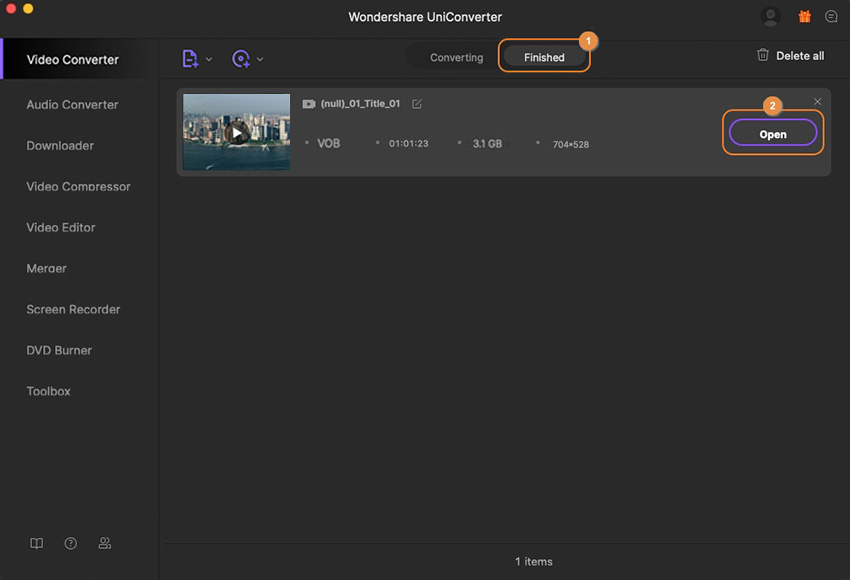
Mais informações úteis
Sua kit completa de ferramentas de vídeo